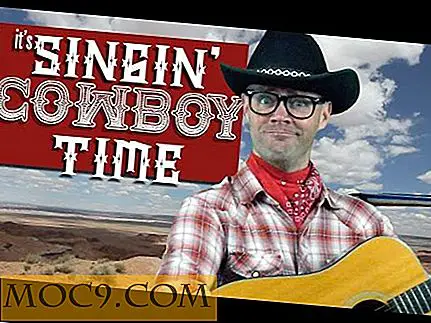Задайте уеб страница като тапет в Windows 10
Ако сте използвали Windows XP достатъчно дълго, може да сте чули или да използвате малка, но страхотна функция, наречена Active Desktop. Тази малка функция позволява на потребителите на XP да задават всяка уеб страница като фон на работния си плот. Например, повечето потребители направиха любимата си търсачка като фона на работния плот, за да могат да извлекат максимална полза от работния си плот. За да го кажем просто, задаването на уеб страница като фона на работния плот има своите заслуги. Тази функция обаче е била прекъсната покрай XP, и сега няма къде да се намери.
Въпреки че Windows 10 предлага няколко опции за персонализиране на фона на работния ви плот, не можете да използвате уеб страница. Ако обаче искате да зададете уеб страница като фон на работния плот, ето как да продължите.
Задайте уеб страница като тапет в Windows 10
За да настроите уеб страница като тапет в Windows 10, ще използваме безплатен и лек софтуер, наречен WallpaperWebPage. Изтеглете софтуера, извлечете съдържанието и изпълнете файла "setup.exe".
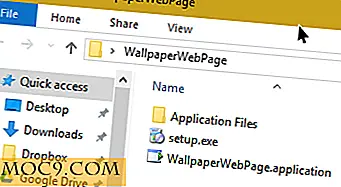
Веднага след като изпълните приложението, Windows може да ви покаже предупредително съобщение. Просто кликнете върху бутона "Инсталиране", за да продължите.

Приложението ще ви помоли да въведете URL адрес на любимата си уеб страница. Просто го въведете и кликнете върху бутона "OK". В моя случай влязох в URL адреса на Google. Ако не ви харесва да имате търсачката като тапет, можете да настроите своята фуражи за Twitter или Facebook за новини като тапет за постоянни актуализации.

С горепосочените действия успешно сте определили любимата си уеб страница като тапет.

Ако искате да промените или нулирате URL адреса, просто щракнете с десния бутон върху иконата на лентата на задачите и след това изберете опцията "Конфигуриране".

Това действие ще отвори отново диалоговия прозорец за URL адресите. Просто въведете новия си URL адрес и кликнете върху бутона "OK".

Ако искате приложението да стартира автоматично при всяко стартиране на системата, кликнете с левия бутон върху иконата на приложението в лентата на задачите и изберете опцията "Автоматично стартиране".

Доброто нещо за това приложение е, че не се забърква с текущите настройки за тапети. Всъщност, ако излезете от приложението, ще сте възстановили предишния си тапет. За да излезете от приложението, изберете опцията "Изход" от лентата на задачите.

Ако по някаква причина вашият тапет по подразбиране е объркан, можете лесно да го промените в приложението Настройки. За да направите това, кликнете върху иконата Известия, след което кликнете върху опцията "Всички настройки".

Горното действие ще отвори приложението за настройки. Тук изберете опцията "Персонализиране".

В секцията "Фонът" можете лесно да промените тапета според вашите предпочитания. Това е казано, ако търсите някои прекрасни тапети, а след това опитайте Dynamic Theme ап за Windows 10. Това приложение автоматично ще зададете нов тапет Bing всеки ден.

Коментирайте по-долу споделяйки вашите мисли и преживявания за използването на горепосоченото приложение, за да зададете любимата си уеб страница като тапет.

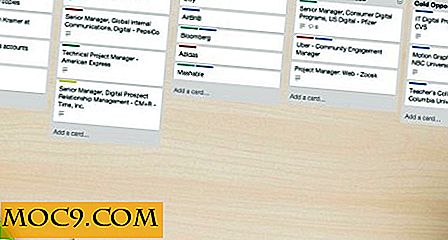


![Управление на инсталирането на Perl с Perlbrew [Linux]](http://moc9.com/img/perlbrew.jpg)
![Управление на шумни или прегряващи вентилатори с Mac Fan Control [Mac]](http://moc9.com/img/macs-fan-control-menu-bar-icon.jpg)